[已修復] 為什麼我的 HP 筆記本電腦屏幕閃爍或閃爍?
已發表: 2023-05-13- 為什麼我的 HP 筆記本電腦屏幕閃爍?
- 1.不兼容或過時的圖形驅動程序
- 2.錯誤的顯示設置
- 3.不兼容的應用程序
- 4. 損壞的硬件連接
- 如何修復 HP 筆記本電腦屏幕閃爍問題
- 1.檢查電纜
- 2.調整刷新率設置
- 3. 更新您的 PC 顯示驅動程序
- 4.卸載最近安裝的應用程序
- 5. 將您的 HP 顯示器恢復出廠設置
- 7. 聯繫惠普支持
- 結論
- 常見問題
- 病毒能讓筆記本電腦閃爍嗎?
- 為什麼我的 HP 筆記本電腦突然閃爍?
- 閃爍的筆記本電腦可以修復嗎?
![[已修復] 為什麼我的 HP 筆記本電腦屏幕閃爍或閃爍?](/uploads/article/8035/3nfdGsdMqXHLH06S.jpg)
您的 HP 筆記本電腦屏幕是否閃爍? 不用擔心; 屏幕閃爍是惠普筆記本電腦的常見問題。 導致此問題的因素有多種,例如硬件故障或軟件故障。
如果您希望 HP 筆記本電腦屏幕停止閃爍,您需要找出導致問題的原因並儘快修復。 本文將探討修復 HP 筆記本電腦屏幕閃爍問題的多種方法。
讓我們開始吧!
為什麼我的 HP 筆記本電腦屏幕閃爍?
您的 HP 筆記本電腦屏幕閃爍是由多種因素造成的。 以下是一些主要原因:
1.不兼容或過時的圖形驅動程序
過時或不兼容的圖形驅動程序是屏幕閃爍的常見原因。 筆記本電腦上的圖形驅動程序連接著操作系統和屏幕。 當這些驅動程序過時或不兼容時,就會出現屏幕閃爍。
2.錯誤的顯示設置
不正確的顯示設置也會導致您的計算機屏幕閃爍。 筆記本電腦的屏幕閃爍是因為刷新率、分辨率或顏色深度設置不理想。 您可以調整設置以查看是否可以解決問題。
3.不兼容的應用程序
某些已安裝的軟件或應用程序可能會干擾顯示,導致屏幕閃爍。 其中一些可能是圖形密集型應用程序、惡意軟件或不兼容的軟件。
您可以通過刪除新安裝的軟件來確定是否程序導致了問題。 此外,您還可以使用 Auslogics Anti-Malware 等信譽良好的反惡意軟件來掃描您的 PC。
4. 損壞的硬件連接
顯示器與主板的物理連接可能會鬆動。 屏幕閃爍可能由此產生。 您可以通過查閱筆記本電腦的用戶手冊或聯繫專業技術人員來重新安裝或修復任何鬆動或損壞的連接。
如何修復 HP 筆記本電腦屏幕閃爍問題
請按照以下步驟解決您的 HP 筆記本電腦屏幕閃爍問題:
1.檢查電纜
嘗試修復 HP 筆記本電腦閃爍的屏幕時,首先要檢查的事情之一是電纜的狀況。 首先,查看將 HP 顯示器連接到計算機的線纜,是HDMI 線纜還是顯示器線纜。
使電纜的兩端牢固地插入各自的端口。 如果您認為電纜可能有問題,用一根備用電纜換掉它是個好主意。 嘗試使用備用電纜,看看更換電纜後屏幕閃爍問題是否仍然存在。
另外,確保電線沒有磨損或以任何其他方式損壞。 例如,閃爍的屏幕是電纜以某種方式損壞的症狀,即使只是輕微損壞。 如果有明顯的磨損和撕裂,您應該安裝新電纜。
2.調整刷新率設置
屏幕的刷新率是屏幕每秒更新顯示圖像的次數。 消費級顯示器的典型刷新率為 60 赫茲 (Hz)。 但是,高端顯示器可以處理 360 Hz 或更高的刷新率。
您必須確保正確設置刷新率以充分利用顯示器。 超頻刷新率是一些製造商提供的選項。 但是,您應該小心這樣做,因為它會導致閃爍。
以下是調整刷新率的方法:
- 首先,按“Windows + I”打開“設置”。
- 接下來,單擊“系統”,然後單擊“顯示”。
- 最後,單擊“高級顯示設置”。
- 使用刷新率選項並選擇較低的速率。 然後,如果閃爍仍然存在,請將其降低到建議的刷新率。
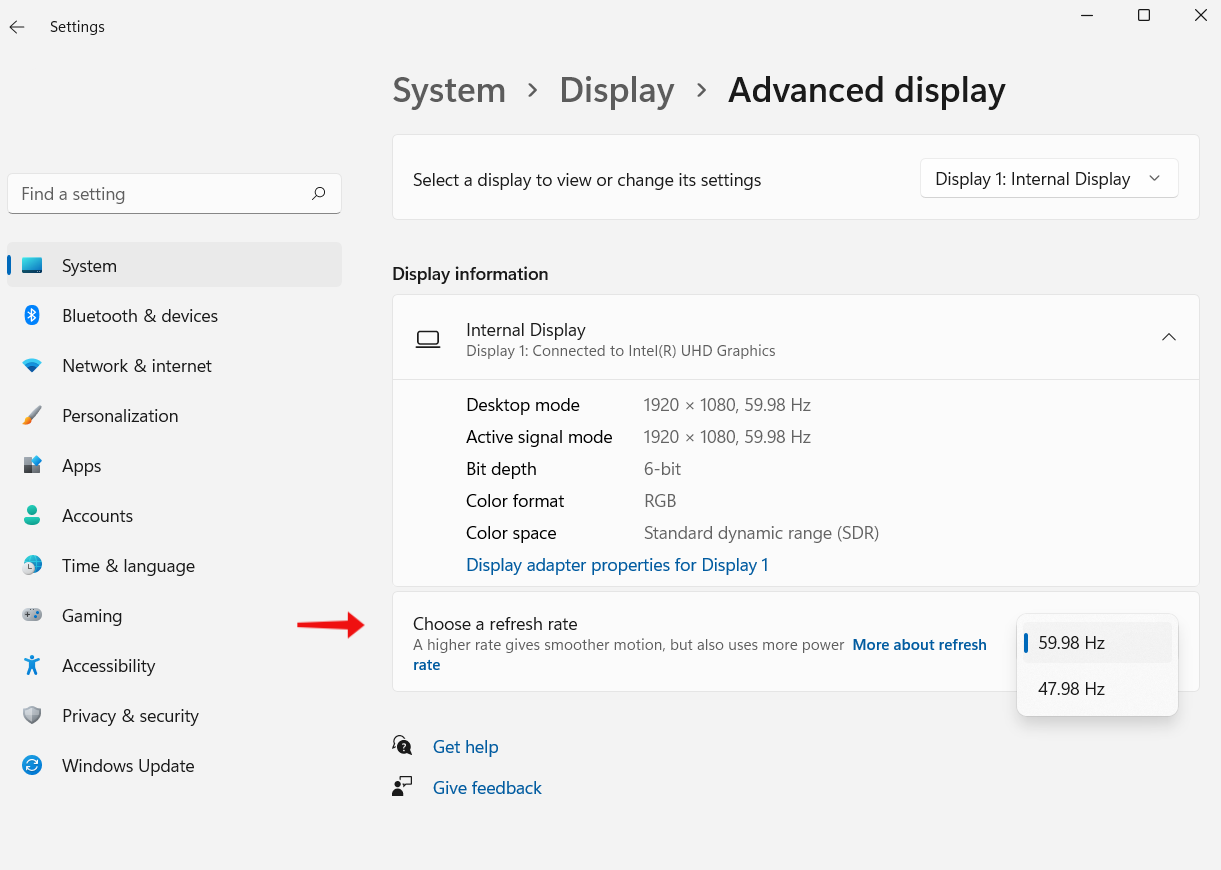
3. 更新您的 PC 顯示驅動程序
修復 HP 筆記本電腦屏幕閃爍的另一種方法是更新顯示驅動程序。 以下是更新 PC 顯示驅動程序的方法:
- 在搜索欄中輸入“設備管理器” 。
- 查找“顯示適配器”並雙擊它。
- 右鍵單擊驅動程序並選擇“更新驅動程序”。
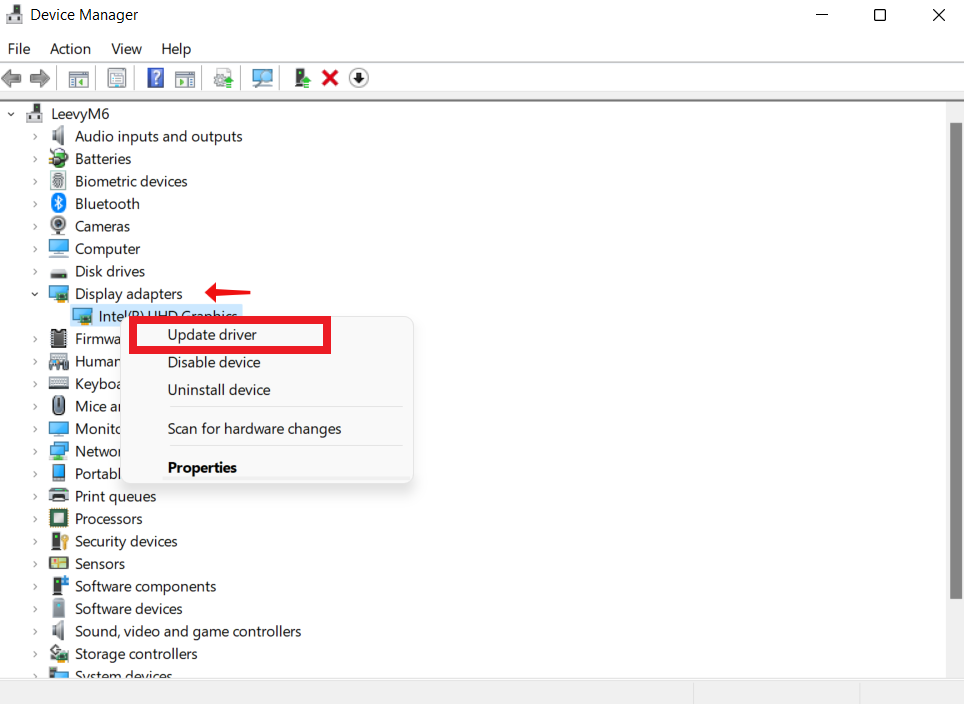

- 選擇“自動搜索驅動程序”並讓該過程完成。 如果有更新,它會自動安裝。
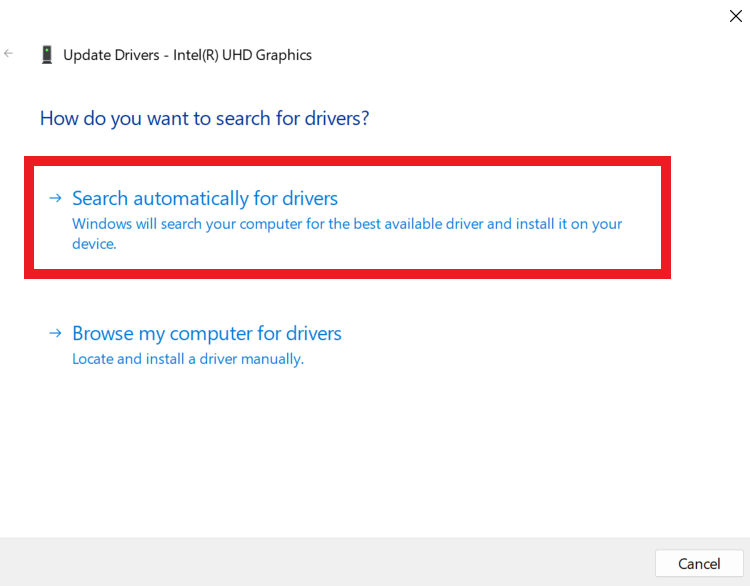
使用 Auslogics Driver Updater 自動更新您的驅動程序
Auslogics Driver Updater 可以輕鬆掃描您的計算機並確定需要更新的驅動程序。 只需單擊一下,該軟件就會自動處理所有事情。
整個過程需要三個步驟來更新您的顯示驅動程序:
- 安裝 Auslogics 驅動程序更新程序。
- 運行程序時單擊“掃描驅動程序問題”並等待它完成掃描。
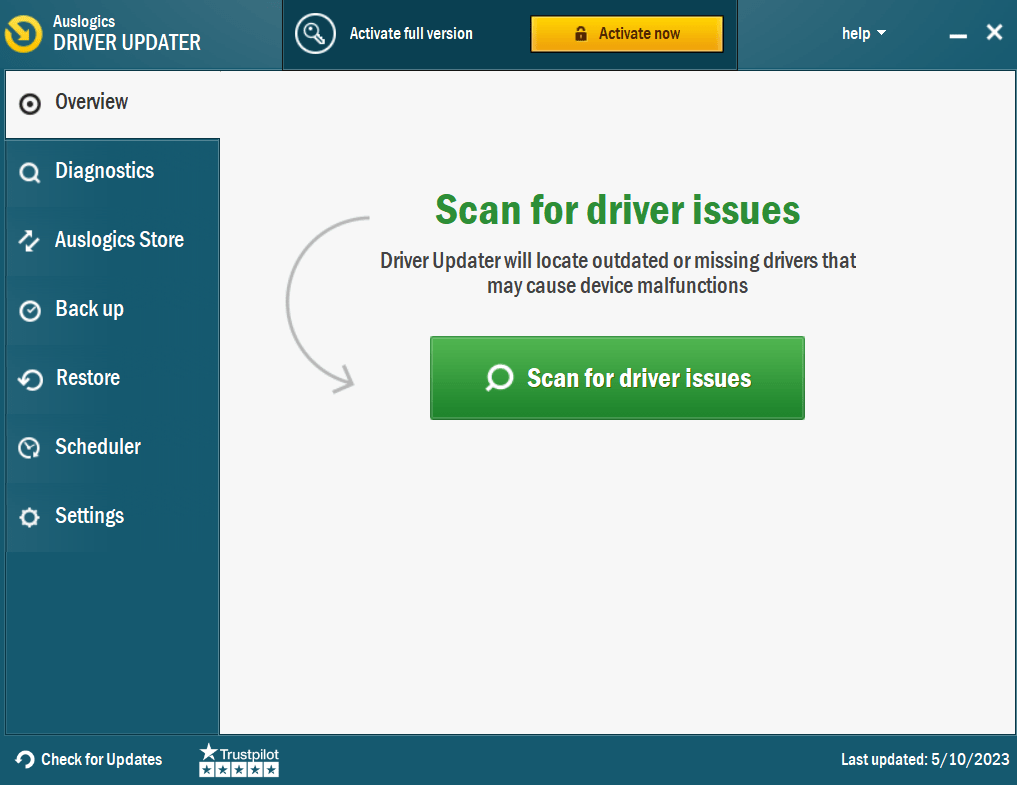
- 單擊“更新驅動程序”以安裝新驅動程序。 如果您有專業版,您可以一次更新多個驅動程序。 如果沒有,您將必須單獨更新每個驅動程序。
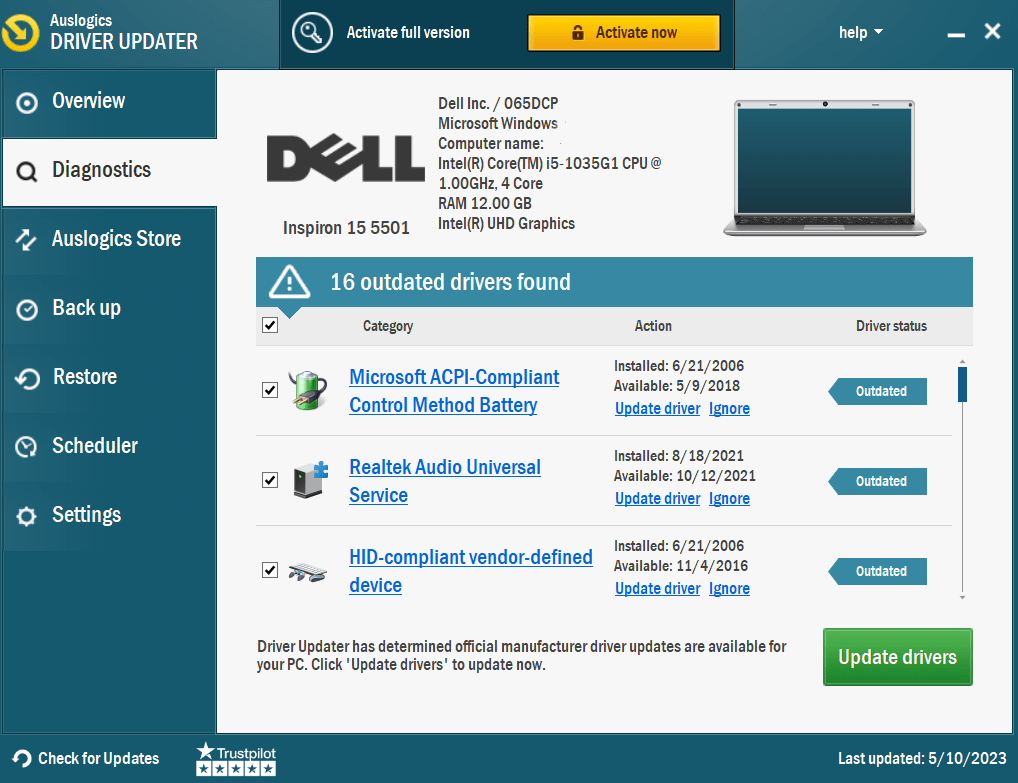
相關:如何在 Windows 10 PC 上更新驅動程序? [簡易指南]
4.卸載最近安裝的應用程序
可能是您最近安裝的某些程序導致筆記本電腦屏幕閃爍。 以下是刪除最近安裝的應用程序的方法:
- 首先,單擊“開始”按鈕並選擇“設置”。
- 接下來,單擊“應用程序”,然後單擊“應用程序和功能”。
- 最後,瀏覽您最近安裝的程序,然後單擊“卸載”。
- 刪除第一個應用程序後,重新啟動計算機並檢查屏幕閃爍是否已解決。
相關:如何在 Windows 10/11 中卸載程序?
5. 將您的 HP 顯示器恢復出廠設置
以下是強制重啟 HP 顯示器的方法:
按屏幕右下角的按鈕可訪問 HP 顯示屏上的菜單。 將出現屏幕菜單。 轉到屏幕菜單的“管理”子菜單。 在管理菜單中找到“恢復出廠設置”並單擊它。
HP 提供診斷軟件,用於檢查計算機硬件的健康狀況並確定它是否出現故障。 如果您遇到硬件問題,請從快速測試開始。
如果綜合測試變得乾淨,但您的計算機仍然存在硬件問題,請運行廣泛測試。 除非您的 PC 無法啟動,否則您應該運行 HP PC 硬件測試 Windows 中的測試。
然後,運行 HP PC Hardware Diagnostics UEFI 測試以確定問題所在。
7. 聯繫惠普支持
如果本指南中討論的所有步驟均無效,請聯繫 HP 支持團隊。 如果您需要準確的支持,則需要指定您擁有的筆記本電腦類型。 這些數據通常顯示在筆記本電腦底部的標籤上或用戶手冊中。
當您聯繫支持團隊時,請詳細說明問題。 請解釋您遇到的屏幕閃爍問題,注意您可能注意到的任何錯誤消息或重複模式。
結論
您的 HP 筆記本電腦屏幕閃爍令人沮喪。 但是,您可以使用本指南中概述的可能解決方案來解決問題。 例如,您可以使用 Auslogics Driver Updater 一鍵更新所有過時的驅動程序。
請記住,找出問題可能需要一些時間和精力。 因此,請務必按照說明進行操作,如果遇到困難,請聯繫 HP 客戶服務或專業專家尋求幫助。
相關:如何解決 Windows 10 中的筆記本電腦屏幕閃爍問題? 分步指南。
常見問題
病毒能讓筆記本電腦閃爍嗎?
是的。 由於病毒利用軟件缺陷或篡改顯示設置或圖形驅動程序,您的筆記本電腦可能會閃爍。 但是,在您採用此方法之前,請檢查 HP 筆記本電腦屏幕閃爍的其他可能原因。
為什麼我的 HP 筆記本電腦突然閃爍?
硬件問題、舊圖形驅動程序、軟件衝突等是惠普筆記本電腦出現閃爍的眾多可能原因中的一部分。 一些潛在的解決方案包括掃描惡意軟件、搜索軟件衝突和更新驅動程序。
閃爍的筆記本電腦可以修復嗎?
是的。 通常,如果找到根本問題,就可以解決問題。 可能的解決方案包括掃描惡意軟件、更新圖形驅動程序、解決軟件衝突以及修復顯示連接器故障或屏幕面板故障等硬件問題。 然而,複雜的問題往往需要專業專家的協助。
